Перед практично будь-яким користувачем смартфона одного разу постає завдання перенести дані з нього на ПК, причому по можливості оперативно. І впоратися з цим не складно – потрібно лише під`єднати смартфон до ноутбука. Виконати з`єднання можна різними методами. Їх ми й наводимо у нашій статті.
Радимо почитати: Що робити, якщо ноутбук не вмикається: 6 основних ситуацій та виходи з них

Як під`єднати смартфон до комп`ютера через USB
Вибір відповідного підключення смартфона до ПК залежить від того завдання, яке ви поставили перед собою. Наприклад, якщо йдеться про великий об`єм даних, то бажано скористатися USB-кабелем. До цього способу варто вдатися і в тому випадку, якщо ви плануєте використовувати смартфон у ролі модема чи вебкамери.
Які ж переваги такого підключення?
- Інформація передається швидко.
- Користувач далі користується гаджетом для різних цілей.
- Девайс відіграє роль вебкамери у процесі з`єднання.
- Цей вид підключення відкриває доступ до внутрішніх каталогів мобільного телефону.
Звичайно, підключення за допомогою USB має певні недоліки. Наприклад, ви опиняєтесь “прив`язані” до комп`ютера. Іншими словами, вам доведеться заздалегідь змиритися з обмеженням своєї свободи.
Але як під`єднати телефон до комп`ютера через USB? Все просто. Потрібно з`єднати "мобільник" та порт комп`ютера. Допоможе в цьому кабель microUSB чи USB. На девайсі виберіть потрібний режим. Йдеться про режими накопичувача, вебкамера або модем.
Як правило, в установленні драйверів потреби немає. Але бувають і винятки. Наприклад, якщо у нижній частині екрана смартфона "вистрибнуло" повідомлення про те, що відбувається приєднання нового пристрою. У такому разі перевірте наявність інтернету та завантажте необхідні драйвери. Після цього пристрої повинні завершити синхронізацію автоматично.
Читайте також: Як зробити скриншот на комп`ютері та ноутбуці? 10 швидких способів
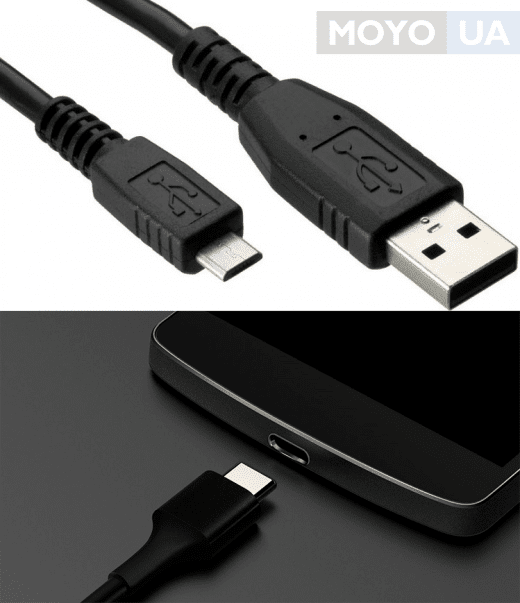
Як з`єднати смартфон із ПК через бездротові мережі
Бездротові мережі не дозволяють надсилати дані надто швидко. Але з їх допомогою можна під`єднати Андроїд до ПК або телефон на іншій операційній системі (наприклад, iOS) до ноутбука на порядок швидше. Заздалегідь переконайтесь, що у вашого комп`ютера є або модуль WiFi, або Bluetooth. В іншому випадку вам доведеться вирушати на пошук кабелю.
Підключення через Bluetooth
Практично на будь-якому сучасному ноуті є Bluetooth. Як під`єднати телефон до ноутбука в такому випадку? Щоб використати цей вид з`єднання, запустіть відповідні модулі на обох девайсах – ПК та телефоні. Потім на комп`ютері або ноуті запустіть пошук пристроїв, сумісних із ним. Незабаром девайс буде знайдено, і ви підтвердите з`єднання. Зверніть увагу, що кращим є той варіант, який не передбачає застосування ключів доступу.
Актуальна стаття: Як запустити Bluetooth на ноутбуці з Windows
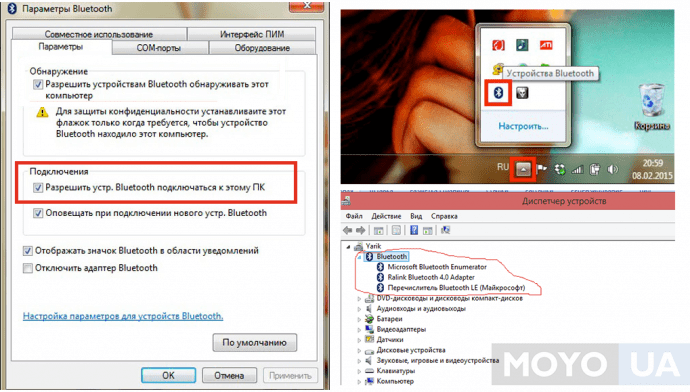
Підключення через WiFi
Підключення телефону до комп`ютера через wifi – це найпопулярніший вид з`єднання девайсів. І не дивно, адже він займає мало часу та досить зручний для користувачів. Але є й нюанси. Наприклад, вам не обійтися без Wi-Fi-роутера, Wi-Fi адаптера чи Wi-Fi-антени. А ще треба змиритися з тим, що обмін інформацією не відрізнятиметься особливою швидкістю.
Найпростіше рішення, як з`єднати мобільник з ноутбуком за допомогою Wi-Fi, полягає у використанні спеціального мобільного додатка. Іншими словами, потрібна програма для підключення телефону до комп`ютера. Подібних програм існує велика кількість, тому незалежно від вашої операційної системи ви без проблем підберете необхідний варіант. Якщо у вас Apple, ваш вибір безумовно iTunes. Для телефонів на Android підійдуть Update Service, MyPhoneExplorer та інші рішення.
Працюють відповідні програми за одним принципом. Як правило, після запуску така програма пропонує користувачеві адресу, яку потрібно перенести в рядок адреси на ПК. Після цього внутрішня пам`ять смартфона відкриється у вигляді папки.
Корисно буде дізнатися: Як роздавати Wi Fi з ноутбука

Поширені проблеми під час підключення телефону до комп`ютера
Наскільки б простим не був процес приєднання смартфона до ПК, іноді не уникнути й деяких складнощів.
- Нерідко під час з`єднання з телефоном комп`ютер незаплановано починає встановлення драйверів. У такій ситуації просто зачекайте, доки установка не буде завершена. Якщо з цим виникли труднощі, завантажте драйвери вручну. Як правило, вони розміщуються на офіційному сайті, що належить виробнику телефона.
- Якщо синхронізувати не вдається, зайдіть у меню розробника та увімкніть налаштування. Після цього складнощі зникнуть.
- Смартфони з не розповсюдженими операційними системами іноді не бажають з`єднуватися з ПК. Щоб спростити цей процес, під'єднайте до ноута вимкнений телефон і лише після цього вмикайте його. Комп`ютер помітить пристрій та самостійно завантажить драйвери до нього.
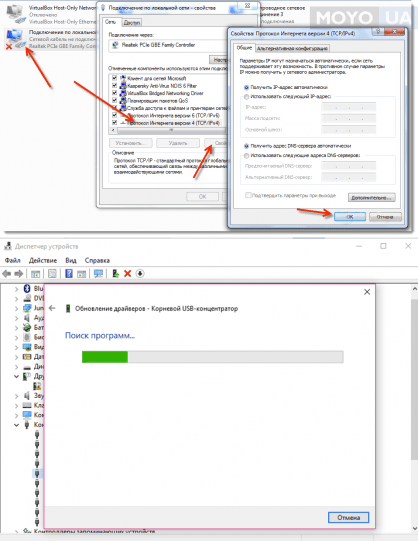
Цікаво почитати: Чому гальмує ноутбук: 7 варіантів прискорення роботи
Як бачимо, існує кілька способів здійснити підключення смартфона до комп`ютера. Кожен із них має плюси та мінуси, а тому в різних ситуаціях можна вдаватися і до різних варіантів. Але треба пам`ятати про ці рішення, щоб за необхідності вибрати те з них, яке відповідатиме поставленим завданням. У будь-якому випадку, з`єднання телефону та ПК більше не буде проблемою для вас.




Мне кажется, что гораздо проще все это сделать по блютусу, чем мучится через вай фай, если он, конечно, есть. Ну а самый простой способ - ЮСБ кабель, но тут придется освободить порт вод этот кабель :)
Никаких новых открытий для меня. Мне кажется, что вышеуказанная информация для новичков и людей пенсионного возраста. Молодеж уже справляется с передачей и перебросов информации за считанные минуты и главное, рефлекторно.
да но есть такие моменты что немного сложно допустим если екран полностю розбит и подтверждения откладки не возможно через телефон как быть,
Пользу из написанного для себя изъял! Раньше, скинуть информацию без препятствий вообще не получалось. Чаще приходилось обращаться к сычну да дочке за советом. Теперь, уверен справлюсь самостоятельно...
Вай-фай или блютус нужны, когда вы не хотите быть привязанными к компу на коротком шнуре, и нужно с диванчика на комп в спальне скинуть фоточки, к примеру. А так, лучший выбор — это USB, потому что он самый быстрый.
Для меня самый простой, быстрый и удобный способ - это подключение через USB! Хотя очень доступно описаны и другие способы, но для меня они останутся про запас на тот случай, если вдруг USB не будет под рукой.